Hướng dẫn thiết lập Hot Corners trên iPad cực chi tiết

Nội dung
Bạn có thể tùy chỉnh Hot Corners để điều khiển iPad một cách thuận tiện hơn. Cùng tìm hiểu thông tin cụ thể qua bài viết sau đây!
Hot Corners là gì?
Hot Corners là một tính năng chính của macOS trong một thời gian đã khá lâu, giúp người dùng cài đặt các thao tác cơ bản thường dùng ở bốn góc màn hình. Tuy nhiên, nó không phải là cấu hình mặc định có sẵn, thay vào đó, Apple cho phép bạn quyết định xem bạn có muốn thiết lập Hot Corners hay không.
Khi Hot Corners đã được cài đặt cấu hình, bạn chỉ cần di chuyển con trỏ vào một trong bốn góc của màn hình để thực hiện nhiều tác vụ khác nhau. Ví dụ: bạn có thể thiết lập Hot Corners để khởi chạy Mission Control bằng cách di chuyển con trỏ đến góc dưới cùng bên phải. Nhưng nó cũng có thể được sử dụng để đặt màn hình máy Mac của bạn ở chế độ ngủ, khóa máy MacBook, khởi động “Screen Saver” (Trình bảo vệ màn hình), cùng với một số tùy chọn khác.
Cách thiết lập Hot Corners trên iPad
Mặc dù tính năng Hot Corners bị ẩn trong “Accessibility settings” (cài đặt Trợ năng), bạn vẫn có thể thiết lập nó trên iPad. Dưới đây là các bước đơn giản để bạn có thể thực hiện:
- Bước 1: Mở ứng dụng Cài đặt trên iPad của bạn.
- Bước 2: Cuộn xuống và nhấn vào “Accessibility” (Trợ năng) ở thanh bên trái.
- Bước 3: Ở bên phải trong phần Physical and Motor, hãy nhấn vào Touch.
.jpg)
- Bước 4: Nhấn vào AssistiveTouch.
- Bước 5: Cuộn xuống và nhấn vào nút bật/tắt bên cạnh Dwell Control sang vị trí Bật.
- Bước 6: Nhấn vào Hot Corners.
- Bước 7: Chọn một trong các tùy chọn sau:
- Trên cùng bên trái
- Trên cùng bên phải
- Dưới cùng bên trái
- Dưới cùng bên phải
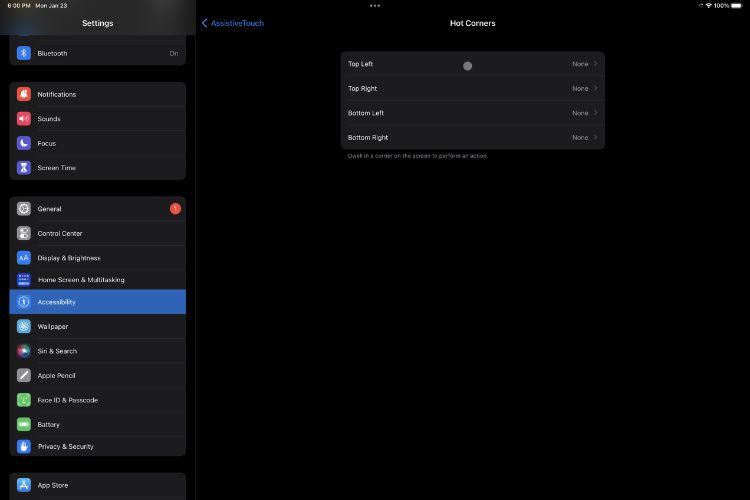
- Bước 5: Hãy lướt qua các lựa mục khác nhau và nhấn vào hành động bạn muốn được thực hiện khi di chuyển con trỏ đến một trong các Hot Corners.
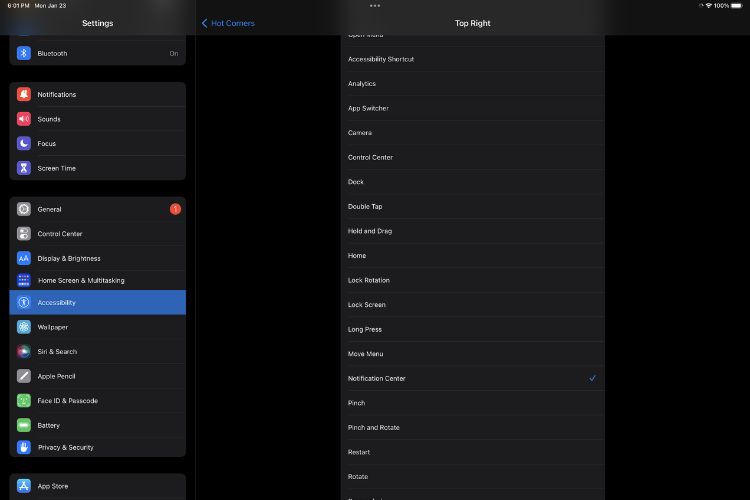
- Bước 6: Lặp lại các bước cho các khu vực Hot Corners còn lại.
- Bước 7: Nhấn vào AssistiveTouch ở góc trên cùng bên trái.
Sau khi bạn đã xem hướng dẫn và thực hiện thiết lập Hot Corners trên iPad, có một vài cài đặt khác mà bạn có thể mày mò để cải thiện cho trải nghiệm thêm phần thú vị. Chúng được tìm thấy ở cuối màn hình AssistiveTouch trong phần ứng dụng Cài đặt.
- Fallback Action: Fallback Action trả lại những hành động ưa thích của bạn sau khi thực hiện một thao tác.
-
Khả năng chịu đựng chuyển động: Đó là khoảng cách bạn có thể di chuyển, nếu bạn vượt quá giới hạn này, Dwell Action sẽ không được thực hiện.
-
X giây: Khi bật Dwell Control, giữ con trỏ đứng yên trong khoảng thời gian đã được định sẵn. Điều này sẽ giúp thực hiện Dwell Action đã chọn.
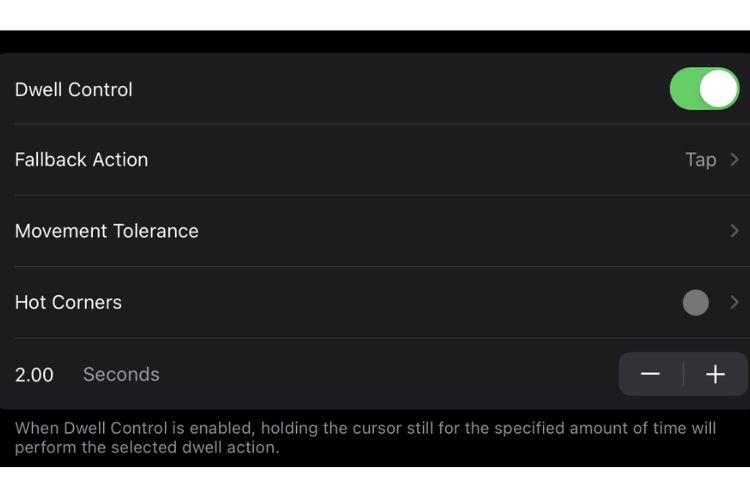
Sau khi mọi thứ được thiết lập và định cấu hình, bạn có thể thử Hot Corners trên iPad để xem bạn thích sử dụng tính năng này như thế nào. Nếu bạn cần quay lại và thực hiện bất kỳ điều chỉnh nào, chẳng hạn như thay đổi khoảng thời gian từ khi con trỏ được di chuyển đến một góc và hành động được thực hiện, bạn hoàn toàn có thể tùy chỉnh theo ý muốn.
Giờ thì bạn có thể thiết lập Hot Corners trên iPad của mình một cách siêu đơn giản.
Nếu xuất hiện bất kỳ sự cố khiến bạn gặp trở ngại trong lúc trải nghiệm các tính năng trên iPadOS, bạn có thể mang thiết bị đến Bệnh Viện Điện Thoại, Laptop 24h để được kiểm tra và hỗ trợ xử lý nhanh chóng. Ngoài ra, khi liên hệ trước qua số hotline 1900.0213, bộ phận tư vấn cũng sẽ giải đáp mọi thông tin thật nhiệt tình.
Bài liên quan
Friday, 02/01/2026
Bài viết tổng hợp và phân tích các loại màn hình điện thoại tốt nhất hiện nay như LCD, OLED, AMOLED và Retina. Nội dung...
Tuesday, 30/12/2025
Đừng bỏ lỡ chương trình Sửa máy đón Tết - Có 24h lo hết! với những ưu đãi vô cùng hấp dẫn tại Bệnh Viện Điện Thoại,...
Tuesday, 30/12/2025
Monday, 22/12/2025
Sạc ngược không dây trên iPhone, mặc dù chưa được Apple công nhận công khai, nhưng từ dòng iPhone 12 trở lên đã hỗ trợ...











 Sửa Điện Thoại
Sửa Điện Thoại

















Hỗ trợ hỏi đáp 24/7 ( 0 bình luận )
Xem thêm
Thu gọn